リモートUIの画面構成
ポータルページ
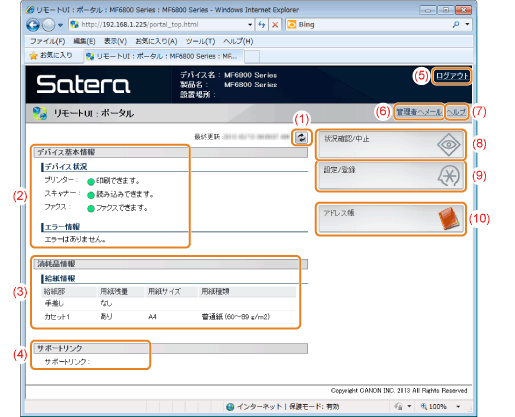
|
(1)
|
表示中のページを最新の情報に更新します。
|
|
(2)
|
本製品の現在の状況とエラー情報を表示します。
エラーが発生している場合は、エラー情報へのリンクが表示されます。
|
|
(3)
|
給紙部の名称や用紙に関する情報が表示されます。
|
|
(4)
|
[設定/登録]ページで設定されているサポートリンク先が表示されます。
|
|
(5)
|
ログアウトして、リモートUIのトップページ(ログイン画面)を表示します。
|
|
(6)
|
[システム管理者情報]で設定されたシステム管理者宛のメールを作成します。
|
|
(7)
|
表示中のページのヘルプを別ウィンドウで表示します。
|
|
(8)
|
本製品のジョブの状況や履歴などを表示します。
|
|
(9)
|
本製品の設定/登録項目を表示します。
|
|
(10)
|
アドレス帳の短縮ダイヤルおよびワンタッチダイヤルを表示します。
|
[状況確認/中止]ページ
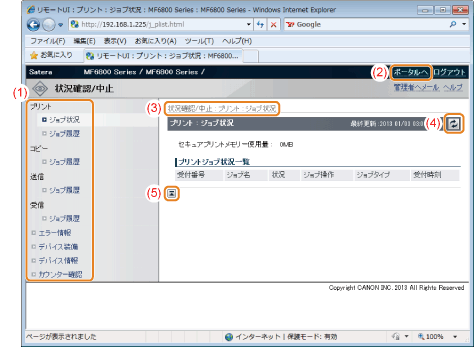
|
(1)
|
設定項目のリストを表示します。
|
|
(2)
|
リモートUIのポータルページを表示します。
|
|
(3)
|
現在表示しているページの階層を表示します。
|
|
(4)
|
表示中のページを最新の情報に更新します。
|
|
(5)
|
スクロールした状態のページを一番上に戻します。
|
[設定/登録]ページ
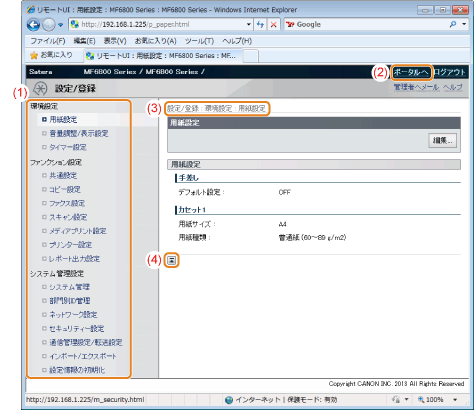
|
(1)
|
設定項目のリストを表示します。
|
|
(2)
|
リモートUIのポータルページを表示します。
|
|
(3)
|
現在表示しているページの階層を表示します。クリックするとそのページが表示されます。
|
|
(4)
|
スクロールした状態のページを一番上に戻します。
|
|
メモ
|
システム管理設定の変更について一般ユーザーモードでログインした場合は、[システム管理]のみ表示されます。
管理者モードでログインした場合のみ設定を変更することができます。
|
[アドレス帳]ページ
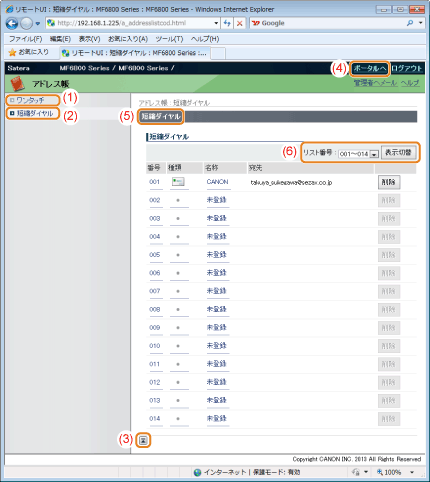
|
(1)
|
ワンタッチダイヤルの一覧を表示します。
|
|
(2)
|
短縮ダイヤルの一覧を表示します。
|
|
(3)
|
スクロールした状態のページを一番上に戻します。
|
|
(4)
|
リモートUIのポータルページを表示します。
|
|
(5)
|
現在表示しているページの階層を表示します。クリックするとそのページが表示されます。
|
|
(6)
|
[リスト番号]で選択した番号のアドレスを表示します。([短縮ダイヤル]ページのみ)
|
|
メモ
|
アドレス帳の変更について管理者モードでログインした場合のみ変更することができます。
|